Cómo quitar las líneas con rayas de colores horizontales o verticales en la pantalla de mi Smart TV

En una smart TV se pueden hacer infinidades de cosas, desde lo más común y simple como ver Disney Plus en la smart TV, hasta opciones que algunos desconocen como hacer capturas de pantalla en la smart TV. En fin, con la cantidad de cosas que se pueden hacer en una smart TV, sería una pena que esta se arruinara con rayas de colores horizontales o verticales. Por esto, hoy nos dedicaremos a explicarte Cómo quitar las líneas con rayas de colores horizontales o verticales en la pantalla de mi Smart TV
Cómo quitar las líneas con rayas de colores horizontales o verticales de mi Smart TV
- Primero, debes revisar todas las conexiones de todos los cables internos de la smart TV, para estar seguro de que todos están debidamente conectados a la misma
- Si tienes otros electrodomésticos conectados en el tomacorriente donde tiene la smart TV, cámbialos a otro tomacorriente que esté lo más lejos posible de la TV, pues otros electrodomésticos pueden generar interferencia en la señal de retransmisión del dispositivo
- Debes cerciorarte de que los ajustes de imagen como brillo, saturación, contraste, etc., estén correctamente configurados, lo cual puedes hacer accediendo al menú de configuración de tu smart TV
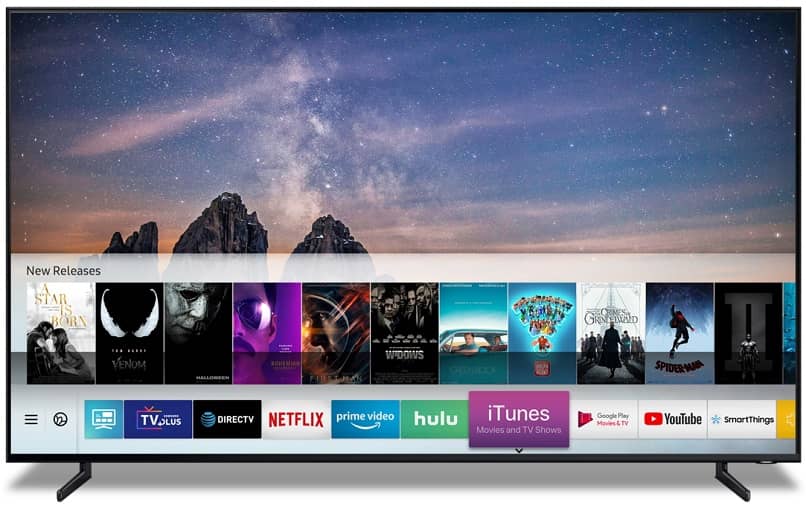
- Si usas antenas o cables, ve afuera y ve desde una distancia prudente si se observan cables despegados o dañados, en caso de ser así, es recomendable hablar con un electricista o los técnicos de su proveedor de señal
Solucionar las líneas con rayas de colores en la pantalla de una smart TV LG, Sony, Samsung y Philips
En una smart TV LG
Si tienes una smart TV de la marca LG que presente este problema, lo primero que debes hacer es probar revisar distintos canales, para verificar si las líneas aparecen en todos los canales o en uno en particular. Si las líneas se ven en todos los canales, puedes intentar cambiar a una aplicación o fuente distinta, para ver si persiste el problema.
Si las líneas horizontales o verticales salen en todas las entradas, puedes hacer una prueba de imagen, opción disponible en TV LG, solo debes ir al menú de Imagen, siguiendo la ruta Configuración>Configuración Avanzada>Imagen y luego selecciona Prueba de imagen. Si aún las líneas aparecen en la prueba de imagen, es probable que sea un problema de la TV que requiera revisión de un profesional.
En smart TV Sony
Primeramente, debes presionar el botón HOME del mando a distancia de la smart TV, para que se muestre la pantalla del menú del televisor LG, luego puedes reiniciar la TV, apagando inmediatamente la TV y desenchufa el cable de red CA.
Luego, deja el televisor desenchufado al menos durante 2 minutos, después, podrás enchufar de nuevo el cable de alimentación de CA, y posterior a esto podrás encender tu smart TV y verificar si se solucionó el problema. En caso de que el problema persista aún después de hacer esto, es probable que se necesite la revisión de un técnico o la reparación inmediata del dispositivo.
Sin embargo, algo que puedes intentar es reubicar la antena (en caso de tener una), también puedes apagar cualquier dispositivo que funcione a pilas porque puede causar interferencias e intenta conectar el cable de alimentación en otro tomacorriente.
En una smart TV Samsung
La comunidad en línea de Samsung, recomienda en caso de ver líneas en la pantalla de tu TV Samsung, realizar una prueba de pantalla, al seguir la ruta Menú>Autodiagnóstico>Prueba de imagen.

Si el problema persiste, tal vez la mejor opción sea comunicarse con el Servicio Técnico Oficial de Samsung o, si en la prueba de imagen no se ven las líneas, se recomienda restablecer los valores predeterminados de imagen en la smart TV Samsung.
En smart TV Philips
Si tienes una smart TV Philips, puedes desconectar tu TV del tomacorriente, también es recomendable desconectar todos los dispositivos de la TV, posterior a esto debes esperar mínimo un minuto después de que el LED se apague y vuelve a encender el televisor.
Esperamos que esta información te sea útil y pronto puedas volver a instalar aplicaciones en tu smart TV, y puedas enviar vídeos y películas desde tu móvil, entre otras opciones en tu smart TV.